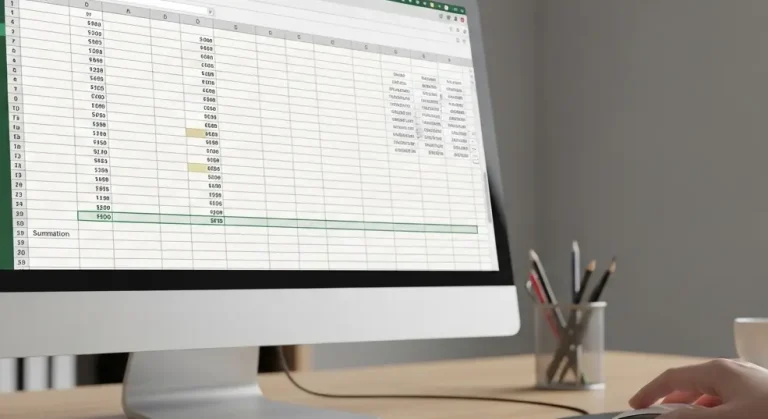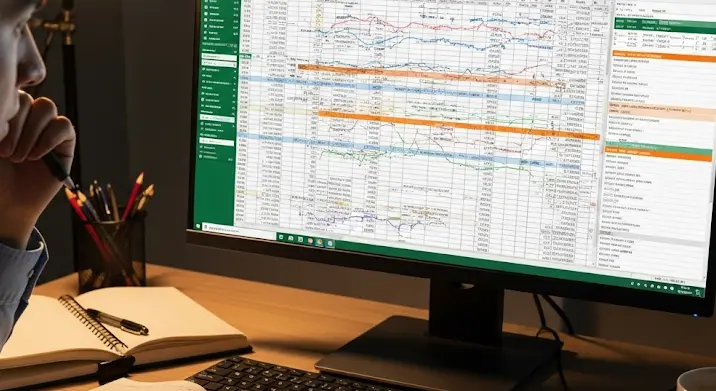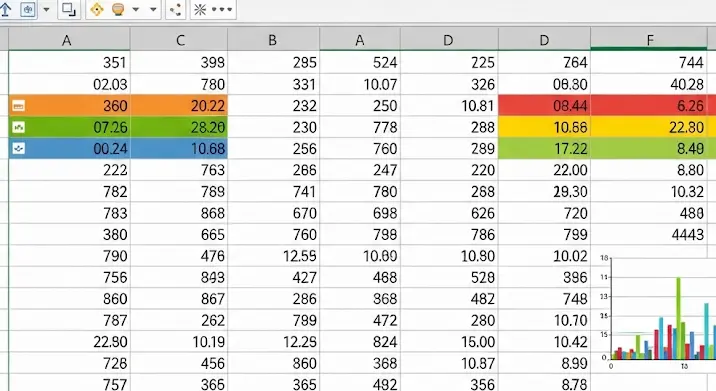Az Excel egy szinte kimeríthetetlen tudástár, tele funkciókkal, amelyek megkönnyítik a munkánkat. Azonban sokszor elveszünk a részletekben, és elfelejtjük, hogy a legegyszerűbb megoldások a leghatékonyabbak. Ebben a cikkben egy gyakori feladathoz kínálunk gyors és egyszerű megoldást: a VLOOKUP (függőleges keresés) függvény használatát.
Mi az a VLOOKUP?
A VLOOKUP egy olyan függvény az Excelben, amely lehetővé teszi, hogy egy táblázat első oszlopában keressünk egy értéket, és visszaadjuk a találathoz tartozó értéket egy másik oszlopból. Képzeld el úgy, mint egy telefonkönyvet: megkeresed a nevet (a keresési érték), és a telefonkönyv visszaadja a telefonszámot (a visszatérítendő érték).
Mikor használd a VLOOKUP-ot?
A VLOOKUP ideális megoldás, ha:
- Adatokat szeretnél összekapcsolni két különböző táblázatból.
- Egy termékazonosító alapján meg szeretnéd találni a termék nevét és árát.
- Egy ügyfélkód alapján meg szeretnéd találni az ügyfél nevét és címét.
- Egy termékkód alapján meg szeretnéd találni, hogy van-e raktáron.
A VLOOKUP szintaxisa
A VLOOKUP függvény szintaxisa a következő:
=VLOOKUP(keresési_érték, tábla_tartomány, oszlop_szám, [tartomány_keresés])Nézzük meg részletesen az egyes argumentumokat:
- keresési_érték: Az az érték, amelyet keresünk a táblázat első oszlopában. Ez lehet egy cella hivatkozása (pl. A2), egy szám, vagy egy szöveg.
- tábla_tartomány: A táblázat tartománya, amelyben keresünk. Fontos, hogy a keresési értéknek a táblázat első oszlopában kell lennie. Például: A1:C10.
- oszlop_szám: Annak az oszlopnak a sorszáma a táblázatban, amelyből a visszatérítendő értéket szeretnénk. Például, ha a termék neve a táblázat második oszlopában van, akkor az oszlop_szám 2.
- [tartomány_keresés]: Ez egy opcionális argumentum, amely megadja, hogy pontos vagy hozzávetőleges egyezést keresünk-e. Ha TRUE (vagy elhagyjuk), akkor hozzávetőleges egyezést keresünk. Ha FALSE, akkor pontos egyezést keresünk. Általában a pontos egyezés a javasolt.
Egy példa a VLOOKUP használatára
Tegyük fel, hogy van egy terméklista az A1:B10 tartományban. Az A oszlopban a termékkódok, a B oszlopban pedig a terméknevek találhatók. Szeretnénk egy másik cellába (pl. D1) beírni egy termékkódot, és az E1 cellában megjeleníteni a hozzá tartozó terméknevet.
- Írjuk be a termékkódot a D1 cellába.
- Az E1 cellába írjuk a következő képletet:
=VLOOKUP(D1, A1:B10, 2, FALSE)
Ebben a képletben:
D1a keresési érték (a termékkód).A1:B10a tábla tartománya (a terméklista).2az oszlop száma (a terméknevek a második oszlopban vannak).FALSEazt jelenti, hogy pontos egyezést keresünk.
Ha a D1 cellába beírunk egy termékkódot, az E1 cellában megjelenik a hozzá tartozó terméknév.
Gyakori hibák és megoldások
- #N/A hiba: Ez azt jelenti, hogy a keresési érték nem található a táblázat első oszlopában. Győződj meg róla, hogy a keresési érték helyes, és megtalálható a táblázatban. Ellenőrizd a helyesírást is!
- Hibás eredmény: Ha nem pontos egyezést keresel (tartomány_keresés = TRUE), akkor a VLOOKUP hozzávetőleges egyezést adhat vissza. Győződj meg róla, hogy a tartomány_keresés argumentum helyesen van beállítva.
- Helytelen tábla_tartomány: Győződj meg róla, hogy a tábla_tartomány argumentum helyesen van beállítva, és tartalmazza a keresési értéket és a visszatérítendő értéket is. Fontos a tábla helyes rögzítése, ha a képletet más cellákba is átmásolod (pl.
$A$1:$B$10). - Az oszlop_szám rossz: Ellenőrizd, hogy a helyes oszlopot adtad-e meg. Az oszlop_szám a tábla_tartományon belüli oszlop sorszámát jelenti, nem pedig az Excel munkalap oszlopának jelölését (A, B, C stb.).
Tippek a hatékony VLOOKUP használathoz
- Használj pontos egyezést (FALSE): A legtöbb esetben pontos egyezésre van szükség.
- Rögzítsd a tábla_tartományt: Ha a képletet más cellákba is átmásolod, rögzítsd a tábla_tartományt a
$jelekkel (pl.$A$1:$B$10). - Rendezd a táblázatot (ha szükséges): Ha hozzávetőleges egyezést keresel (TRUE), a táblázatot a keresési érték alapján növekvő sorrendbe kell rendezni.
- Használj IFERROR függvényt: Az
IFERRORfüggvénnyel elkerülheted a#N/Ahibát, és helyette egy másik értéket jeleníthetsz meg (pl. „Nem található”). Például:=IFERROR(VLOOKUP(D1, A1:B10, 2, FALSE), "Nem található")
Összefoglalás
A VLOOKUP egy rendkívül hasznos függvény az Excelben, amely lehetővé teszi az adatok gyors és egyszerű összekapcsolását. A fenti útmutató segítségével könnyedén elsajátíthatod a használatát, és hatékonyabban dolgozhatsz az Excel táblázatokkal. Ne feledd, a gyakorlás teszi a mestert, szóval próbáld ki minél többször különböző feladatokon!